Biểu đồ Excel - Công cụ định dạng
Menu CHART TOOLS bao gồm hai tab THIẾT KẾ và ĐỊNH DẠNG.
Khi bạn bấm vào biểu đồ, một tab mới CÔNG CỤ BIỂU ĐỒ bao gồm các tab THIẾT KẾ và ĐỊNH DẠNG xuất hiện trên Ruy-băng.
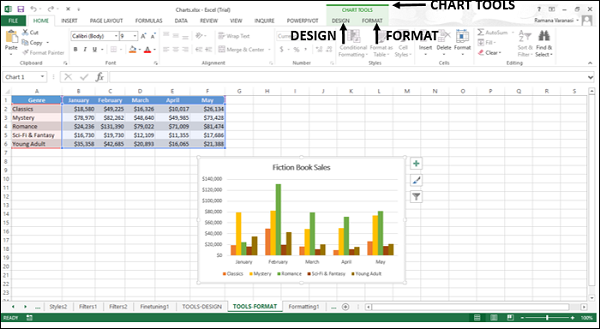
Bấm vào tab ĐỊNH DẠNG trên Ruy-băng. Ruy-băng thay đổi thành các lệnh ĐỊNH DẠNG.
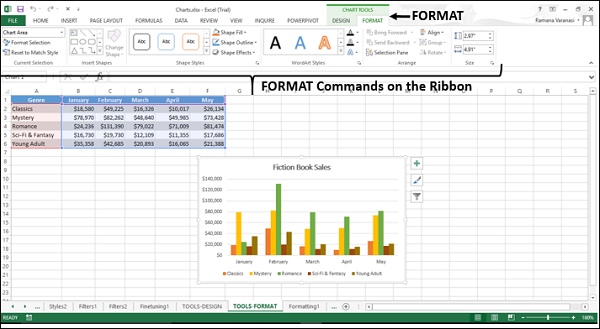
Ruy-băng chứa các lệnh định dạng sau:
Current Selection Group
Hộp lựa chọn phần tử biểu đồ
Lựa chọn định dạng
Đặt lại thành Kiểu phù hợp
Insert Shapes Group
Các hình dạng khác nhau để chèn
Thay đổi hình dạng
Shape Styles Group
Kiểu dáng
Tô hình dạng
Hình dạng phác thảo
Hiệu ứng hình dạng
WordArt Styles
Kiểu WordArt
Điền văn bản
Dàn ý Văn bản
Hiệu ứng văn bản
Arrange Group
Mang về phía trước
Gửi trở lại
Ngăn lựa chọn
Align
Group
Rotate
Size Group
Chiều cao hình dạng
Chiều rộng hình dạng
Nhóm lựa chọn hiện tại
Bạn có thể định dạng các phần tử biểu đồ bằng các lệnh Nhóm lựa chọn hiện tại.
Để định dạng biểu đồ của bạn thông qua Ruy-băng, hãy làm theo các bước đã cho.
Step 1- Chọn phần tử biểu đồ bạn muốn định dạng. Nó xuất hiện trong hộp được cung cấp ở đầu nhóm.
Step 2- Nhấp vào Định dạng lựa chọn. Ngăn Định dạng xuất hiện cho phần tử biểu đồ đã chọn.
Step 3 - Định dạng phần tử biểu đồ đã chọn bằng cách sử dụng các tùy chọn trong ngăn định dạng.
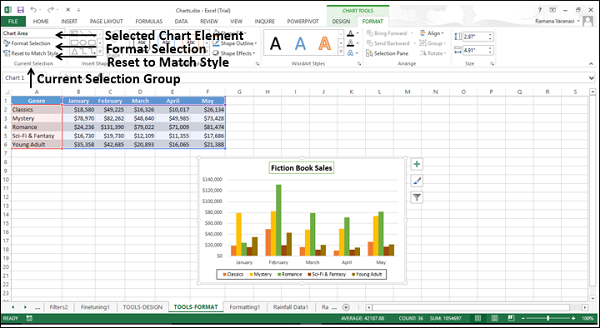
Tham khảo chương − Formatting Charts Quickly trong Hướng dẫn này.
Chèn nhóm hình dạng
Bạn có thể chèn các hình dạng khác nhau vào biểu đồ của mình bằng cách chọn các hình dạng. Sau khi chèn một hình dạng, bạn có thể thêm văn bản vào hình dạng đó bằng Chỉnh sửa Văn bản.
Bạn có thể chỉnh sửa hình dạng với -
- Thay đổi hình dạng
- Chỉnh sửa điểm
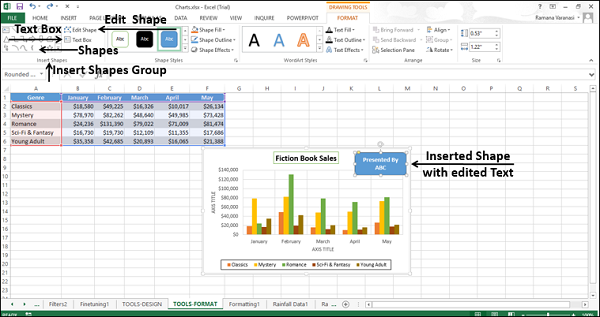
Nhóm kiểu dáng
Bạn có thể thay đổi kiểu của hình dạng, chọn các kiểu đã cho -
- Bạn có thể chọn Màu tô Hình dạng.
- Bạn có thể Định dạng Đường viền Hình dạng.
- Bạn có thể thêm Hiệu ứng Hình ảnh vào Hình dạng.
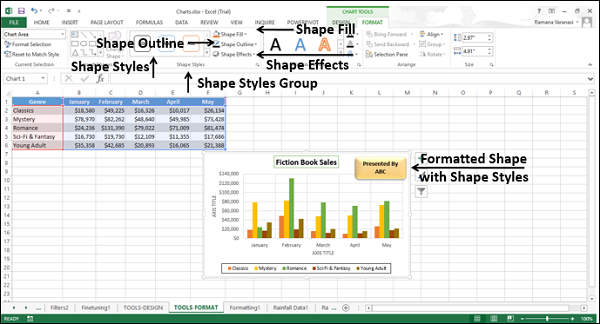
Nhóm kiểu WordArt
Bạn có thể sử dụng nghệ thuật chữ để thay đổi cách hiển thị biểu đồ của mình. Các tùy chọn có sẵn là -
Tô màu cho văn bản với Text Fill chỉ huy.
Tùy chỉnh Text Outline.
Thêm hiệu ứng hình ảnh vào văn bản với Text Effects.
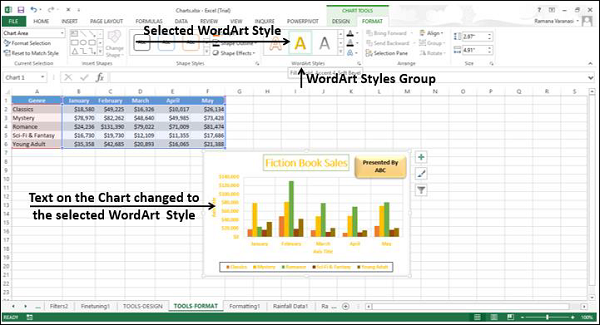
Sắp xếp nhóm
Các lệnh Sắp xếp Nhóm được sử dụng để chọn các đối tượng trên biểu đồ của bạn, thay đổi thứ tự hoặc khả năng hiển thị của các đối tượng đã chọn.
Để xem các đối tượng hiện diện trên biểu đồ của bạn, hãy bấm vào lệnh ngăn chọn. Ngăn lựa chọn xuất hiện liệt kê các đối tượng có sẵn trên biểu đồ của bạn.

Chọn các đối tượng và sau đó bạn có thể làm như sau với các đối tượng đã chọn -
- Mang về phía trước
- Gửi trở lại
- Ngăn lựa chọn
- Align
- Group
- Rotate
Nhóm kích thước
Các lệnh Nhóm kích thước được sử dụng để thay đổi chiều rộng hoặc chiều cao của hình dạng hoặc hình ảnh trên biểu đồ. Bạn có thể sử dụng hộp chiều cao hình dạng và hộp chiều rộng hình dạng để thay đổi chiều cao và trọng lượng tương ứng của hình dạng hoặc hình ảnh.
